Jak změnit řádkování odstavců v aplikaci Microsoft Word

Naučte se, jak pomocí funkcí v aplikaci Microsoft Word změnit nastavení řádkování a mezery odstavců pro lepší čitelnost.
Obrázok vydá za tisíc slov, ako sa hovorí. TechSmith's Snagit je môj obľúbený program na vytváranie screenshotov na vysvetlenie postupov a predvádzanie produktov. Používam ho už dlho od prvých verzií a je stále lepší a užitočnejší. Snagit uľahčuje vytváranie snímok obrazovky takmer čohokoľvek vrátane okien, oblastí, celej obrazovky a dokonca aj obsahu, ktorý je dlhší ako jedna obrazovka, napríklad posúvanie webových stránok.
Snáď najlepšia časť na Snagit je jeho editor, ktorý je výkonný a ľahko použiteľný. Pokročilý editor Snagit vám umožňuje anotovať snímky obrazovky šípkami, textom, popismi a podobne. Môžete dokonca zväčšiť alebo rozmazať časti snímky obrazovky , aby ste označili konkrétne oblasti.
Predtým sme preskúmali Snagit 13 a ukázali sme vám, ako používať hlavné funkcie. Snagit 2018 je nová verzia a spoločnosť TechSmith pridala niekoľko nových užitočných funkcií, ktoré dnes preskúmame.
Môžete si tiež pozrieť video nižšie alebo si stiahnuť bezplatnú skúšobnú verziu Snagit a vyskúšať si nové funkcie sami.
Uchopte text zo snímky obrazovky
Existuje mnoho situácií, v ktorých potrebujete získať text z položiek na obrazovke, napríklad uverejniť text chybovej správy v rozhovore s technickou podporou. Kopírovanie a prilepenie vo všeobecnosti nefunguje s chybovými hláseniami a systémovými dialógovými oknami.
Nová funkcia Grab Text od Snagit 2018 na záchranu!
Grab Text vám umožňuje zachytiť text z častí obrazovky, ktoré nie je možné vybrať, ako sú obrázky, grafy a prvky rozhrania.
Zachytávanie textu v Snagit nie je novinkou, ale funkcia Grab Text je teraz poháňaná technológiou OCR, ktorá umožňuje vyššiu úroveň presnosti. Môžete si urobiť snímku obrazovky s chybovým hlásením alebo systémovým dialógom a potom zapnúť funkciu Smart Move (o ktorej sa bude hovoriť v ďalšej časti), aby Snagit naskenoval obrázok na bloky textu.
Ak ho chcete použiť, kliknite pravým tlačidlom myši na blok textu a vyberte možnosť Uchopiť text (alebo vyberte blok textu a prejdite na Upraviť > Uchopiť text ). Text sa sprístupní v dialógovom okne Získať výsledky textu , kde môžete vybrať ľubovoľný text a skopírovať ho pomocou Ctrl+C . Alebo môžete kliknúť na Kopírovať všetko .
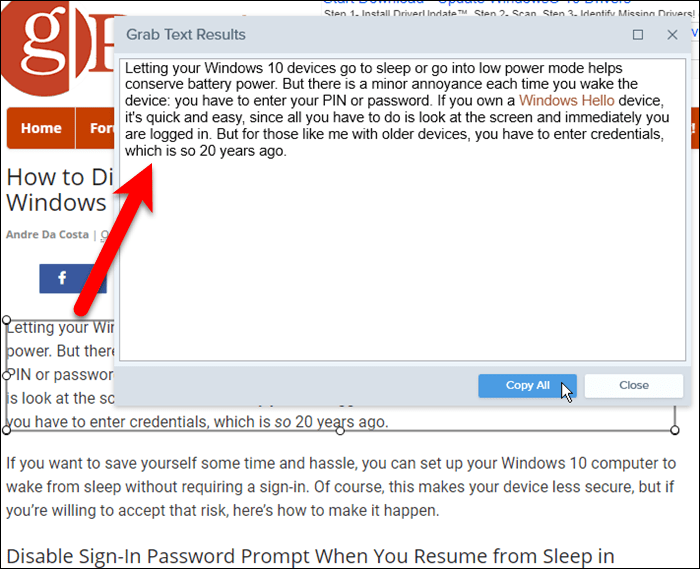
Pohybujte objektmi na snímke obrazovky pomocou funkcie Smart Move
Funkcia Smart Move vychádza z funkcie Automatické dopĺňanie na pozadí v Snagit 13, ktorá vám umožňuje vymazať obsah na snímke obrazovky a nechať Snagit automaticky vyplniť prázdne miesto, aby sa zhodovalo s oblasťou snímky obrazovky. To znamená, že na snímke obrazovky môžete presúvať obrázky, nadpisy, tlačidlá, položky ponuky, dialógové okná a ďalšie položky.
Ak chcete zmeniť usporiadanie položiek, zapnite funkciu Smart Move a nechajte Snagit skenovať na snímke obrazovky objekty. Potom môžete tieto objekty pohybovať na snímke obrazovky a prázdne miesta sa automaticky vyplnia.
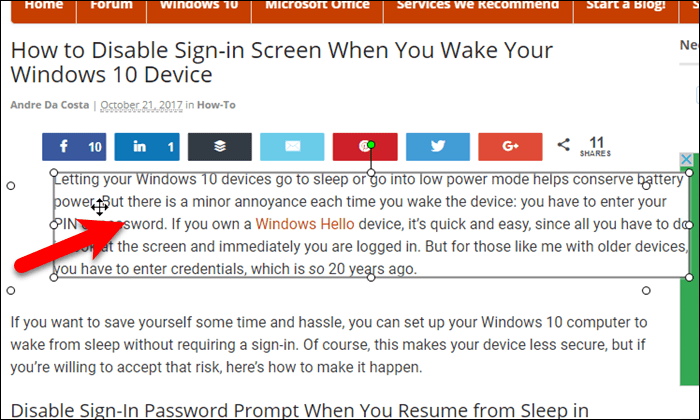
Úprava a nahradenie textu na snímke obrazovky
Keď zapnete funkciu Smart Move , Snagit rozpozná všetky objekty na snímke obrazovky vrátane blokov textu. Keď vyberiete blok textu, môžete text upraviť a zmeniť jeho vzhľad.
Nová funkcia nahradenia textu v aplikácii Snagit sa snaží zosúladiť všeobecný typ písma, farbu písma a veľkosť písma s okolitým textom na snímke obrazovky. Keď som testoval túto funkciu, text, ktorý som sa rozhodol upraviť, nevyzeral presne ako pôvodný text, ako môžete vidieť na obrázku nižšie. Môžete to vyladiť zmenou písma, veľkosti, štýlu a farby, rovnako ako v akomkoľvek inom textovom objekte v aplikácii Snagit. Bude to trvať trochu experimentovania, aby upravený text vyzeral ako okolitý text.
Funkcia Nahradenie textu je užitočná a celkovo sa mi páči. Umožňuje vám zmeniť snímky obrazovky tak, aby zodpovedali aktualizovaným rozhraniam, bez toho, aby ste vytvorili rovnaké nastavenie v softvéri a museli robiť nové snímky obrazovky. Táto funkcia si ešte vyžaduje prácu, ale ide správnym smerom. Môžete tiež použiť funkciu Nahradiť text na vytvorenie makiet zmien textu pre rozhranie. V takom prípade nie je potrebné presné zhodovanie písma.
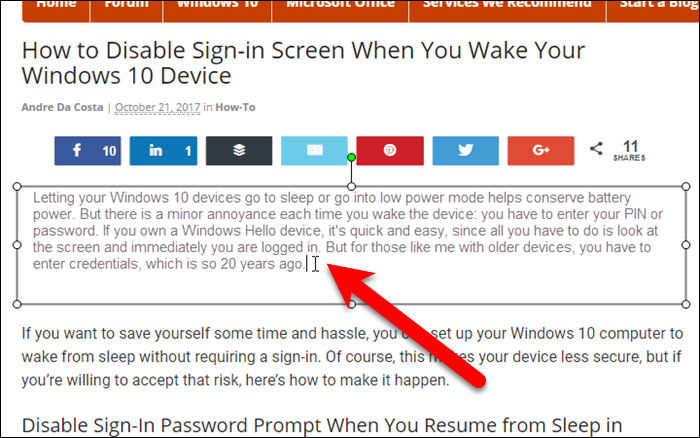
Ďalšie vylepšenia a kľúčové funkcie
Existuje mnoho funkcií, vďaka ktorým je Snagit taký užitočný program. Tu je niekoľko pozoruhodnejších vylepšení a existujúcich funkcií.
Vylepšené nahrávanie videa na pracovnej ploche
Snagit 2018 tiež vylepšuje nahrávanie videa na pracovnej ploche s vyššou snímkovou frekvenciou pre plynulejšie, profesionálnejšie nahrávky, ako aj kvalitnejšie záznamy z webovej kamery a lepšiu stabilitu. To všetko pri použití menšieho množstva zdrojov CPU ako kedykoľvek predtým.
Automatické dopĺňanie pozadia
Ako sme už spomenuli, automatické dopĺňanie pozadia je základom novej funkcie Smart Move a je to užitočná funkcia sama o sebe. Umožňuje vám vybrať objekty a oblasti a odstrániť ich, kopírovať alebo vystrihnúť a nechať oblasť vyplniť farbou z okolitého pozadia. Automatické dopĺňanie pozadia je príjemnou alternatívou k funkcii Blur, ktorá vám umožňuje skryť obsah na snímke obrazovky. Namiesto toho môžete obsah odstrániť.
Zaznamenať informácie o snímke obrazovky
Ak zachytávate časť programu, ktorú chcete odoslať technickej podpore na vyriešenie problému, môžete jednoducho pridať názov aplikácie, číslo verzie, kedy bola zachytená a ktorý operačný systém bol použitý na vytvorenie snímky obrazovky. Môžete dokonca pridať vlastný text. Všetky tieto informácie sú pridané do spodnej časti snímky obrazovky.
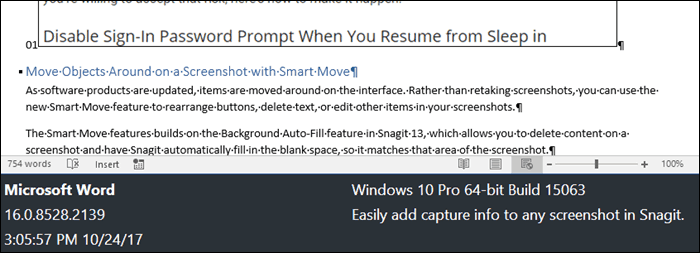
Záver
Snagit je medzi zamestnancami Luckytemplates dlhodobo obľúbený a Snagit 2018 stavia na tomto úspechu. Funkcie Grab Text a Background Auto-Fill posúvajú úpravu snímok obrazovky na ďalšiu úroveň. Tieto funkcie môžu byť obzvlášť užitočné, povedzme, ak aktualizujete technickú dokumentáciu kvôli malým zmenám v prvkoch alebo znení ponuky a nechcete znova nasnímať všetky snímky obrazovky.
Ak potrebujete nasnímať iba jednoduché snímky obrazovky, poslúži vám bezplatný nástroj na snímanie obrazovky, ako je napríklad vstavaný nástroj na vystrihovanie v systéme Windows . Ak však potrebujete upraviť a vylepšiť snímky obrazovky alebo potrebujete možnosť aktualizovať snímky obrazovky, Snagit je najlepší program. Je to skutočne pokročilý, ale ľahko použiteľný nástroj na snímanie a úpravu obrazovky.
Snagit 2018: Kúpte si alebo vyskúšajte zadarmo
Snagit 2018 nie je zadarmo, ale je k dispozícii pre Windows a Mac za veľmi rozumnú cenu za taký výkonný program na snímanie a úpravu obrazovky.
Jedna licencia stojí 49,95 USD a ak už vlastníte Snagit, môžete upgradovať za 24,95 USD.
S jednou licenciou môžete nainštalovať Snagit na dva počítače. Môžete si tiež kúpiť jednoročnú zmluvu o údržbe za 12,49 USD, ktorá zahŕňa bezplatné aktualizácie, množstevné zľavy, jeden hlavný kľúč (pri kúpe viacerých licencií) a prioritnú podporu.
Môžete si kúpiť Snagit alebo najprv vyskúšať bezplatnú skúšobnú verziu Snagit, aby ste zistili, o čo jednoduchšiu môže byť vaša práca so Snagitom 2018.
Vyskúšali ste nové funkcie v Snagit 2018? Dajte nám vedieť, čo si myslíte!
Naučte se, jak pomocí funkcí v aplikaci Microsoft Word změnit nastavení řádkování a mezery odstavců pro lepší čitelnost.
TechSmith Snagit je náš obľúbený softvér na úpravu snímok obrazovky a obrázkov. Pozrite si nové funkcie v Snagit 2018!
Potrebujete vytvoriť diagramy alebo vývojové diagramy a nechcete inštalovať ďalší softvér? Tu je zoznam online nástrojov na vytváranie diagramov.
Mať dom plný bezdrôtovo pripojených zariadení a streamovacích služieb, ako je Spotify, je skvelé, kým veci nefungujú a nenájdete zaujímavé riešenia.
NVMe M.2 SSD je najnovšia technológia počítačových pevných diskov. Čo to je a aká je rýchlosť v porovnaní so staršími pevnými diskami a SSD (Solid State Drive)?
Sonos je správne fungujúce audio riešenie na streamovanie od 400 USD za dva reproduktory. Ale pri správnom nastavení môže byť AirPlay zadarmo. Pozrime sa na podrobnosti.
Zálohovanie a synchronizácia Google je nová aplikácia, ktorá sa synchronizuje s aplikáciami Fotky a Disk. Čítajte ďalej a zistite, ako si stojí v porovnaní s OneDrive, Dropbox, Backblaze a Crashplan.
MyIPTV je služba na strihanie káblov, ktorá využíva aplikáciu SOPlayer pre viacero platforiem a poskytuje televíziu, filmy a iné formy médií za platené
Spoločnosť Logitech nedávno vydala svoju klávesnicu Illuminated Living-Room Keyboard K830, ktorá je určená ako spoločník domácej zábavy. Tu je naša recenzia jednotky.
Tu je pohľad na aktualizáciu, ktorá bola nedávno vydaná pre CloudHQ a ako funguje. Čítajte ďalej a dozviete sa viac.








